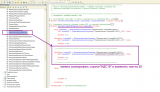В 1с управление торговлей 11 найти справочник ставки ндс
Опубликовано: 17.05.2024
Рейтинг: 1711
Доброго времени всем.
Возникла задача - добавить ставку НДС и ее механизм пересчета в старую "необновляемую" конфигурацию торговли УТ11.
Сделал эту задачу за 2 шага:
1.В конфигураторе добавляем ставки НДС в Перечисления.СтавкиНДС (см рисунок 1)
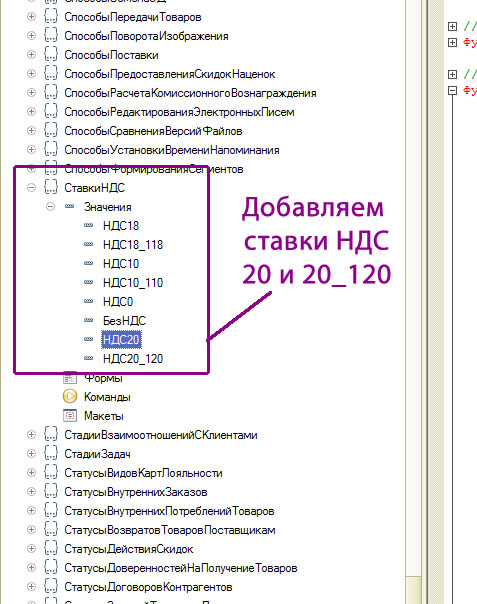
2. В разделе - "Общие - Общие Модули" находим модуль "ЦенообразованиеКлиентСервер" - в нем находим функцию "ПолучитьСтавкуНДСЧислом" (см. рисунок 2)

в ней добавляем строки - см на рисунке 2 (между звездочек).
После этого должны появиться ставки НДС и пересчитывать в документе при перевыборе НДС ставки.
Данная задача решалась для определенной организации, она НЕ претендует на универсальность. Используемая конфигурация "Управление торговли 11.0". Платформа 1с 8.2.19.130
Сделайте копию своей базы, перед тем как вносить изменения. Буду рад, если данная заметка хоть как-то поможет вам. Всем спасибо!
Нужно помнить, что ставка НДС привязана к номенклатуре, поэтому при выборе номенклатуры будет выскакивать старая ставка, нужно будет ее перевыбрать на 20%.
Программа, меняющая в ставку НДС в справочнике Номенклатура с 18% на 20% находиться здесь //infostart.ru/public/975682/
Специальные предложения











в результате все печатные формы формируются правильно. Расчет ставки в документах идет верно. Осталось проверить формирование отчётностей и т.п.
Два дня назад добавлял ставки 20 и 20/120 в УТ 11.3.4.31. Глобальный поиск по "НДС18" выдал 389 вхождений. Наибольшее количество - в документах вида "СФ выданный на аванс" и отчетах "Книга покупок", "Книга продаж".
После создания новых значений перечисления "СтавкиНДС", особенное внимание следует обратить вот на что:
- в ряде случаев в коде нужно просто заменить "Перечисления.СтавкиНДС.НДС18" на "Перечисления.СтавкиНДС.НДС20"
- в ряде случаев создаются массивы ставок и при добавлении туда новых значений, следует внимательно проверить извлечение значений из массива по индексу
Поиск лучше делать по ".СтавкиНДС.НДС18". Таким образом захватим и обращения в запросе, и встроенный язык, и расчетную ставку.
Заменять лучше не надо, надо именно добавить.
Внимательно следить за запросами, где в качестве параметра передаётся ставка\массив ставок. Эти запросы потом через "выбор когда" могут присваивать произвольные псевдонимы полям.
Если интересно, рекомендации от 1С:
Все сделали как описано, появился выбор ставки 20% во всех документах продажи, договорах, ПКО, РКО, безналичные платежи, номенклатуре, а вот в документах закупки нет , подскажите где копать.
1С:Предприятие 8.3 (8.3.13.1513)
Управление торговлей, редакция 11 (11.3.4.228)
Просмотры 18684
Загрузки 0
Рейтинг 14
Создание 02.01.19 13:09
Обновление 02.01.19 13:09
№ Публикации 974831
Тип файла Нет файла
Операционная система Не имеет значения
Страна Россия
Налоги НДС
Вид учета Не имеет значения
Доступ к файлу Бесплатно (free)
Код открыт Да
См. также
Использование классов .Net в 1С для новичков Промо
27.01.2016 79619 Serginio 113
Полезные примеры СКД, ч.2
Еще несколько примеров решения задач в СКД.
06.04.2021 4274 Neti 7
Неочевидные нюансы записи управляемой формы
Разберем несколько нюансов записи управляемой формы.
02.04.2021 5425 SeiOkami 49
Полезные примеры СКД, ч.1
Подборка видео по решению различных задач в отчетах на СКД.
30.03.2021 6206 Neti 18
Звуковое управление в 1С 8.3 Промо
В данной статье описано создание библиотеки для звукового управления (выполнение команд голосом) для платформы 1С 8.3. Задача была поставлена так, чтобы модуль функционировал непосредственно на клиенте 1С, осуществляя управление формами, и взаимодействовал с интерфейсом.
16.03.2021 3247 velemir 31
Обзор полезных методов БСП 3.1.4
Библиотека стандартных подсистем (далее - БСП) является частью любой типовой конфигурации, поэтому умение применять готовые процедуры и функции повышает качество разработки и избавляет от написания лишнего кода. К сожалению, не у всех есть время и упорство овладеть всей документацией, поэтому я собрал воедино наиболее популярный функционал.
25.03.2021 17069 rayastar 47
Расширенный автоподбор при вводе по строке в поле ввода в управляемых формах
Началось все с того, что штатный автоподбор при вводе по строке в поле ввода для некоторых больших справочников устраивать перестал. Вообще, для способа поиска строки "Любая часть" он работает на первый взгляд очень хорошо: работает как полнотекстовый (т.е. по нескольким словам) даже без активации полнотекстового поиска, красиво подсвечивает слова поиска в результатах. Казалось бы, все отлично. Но есть неприятное ограничение - всего лишь 10 значений в результирующем списке (у вас может быть несколько больше, так как платформа неявно добавляет результаты поиска по истории ввода). Для небольших справочников или справочников с разнородным ассортиментом все хорошо. Но не в моей ситуации. А простых путей увеличить количество выдаваемых строк на момент написания статьи мне обнаружить не удалось. Пришлось полностью переопределять автоподбор. Ниже речь пойдет именно об этом. И, к слову, в типовых конфигурациях для некоторых справочников используются похожие приемы для увеличения количества строк результата автоподбора.
21.01.2021 1926 herfis 7
Программное копирование узла/строки дерева значений на управляемой форме (УФ, ДанныеФормыДерево, ДанныеФормыЭлементДерева) в вариантах на клиенте и на сервере
1С при интерактивном копировании строки дерева значений в управляемой форме копирует только саму строку, без его всех вложенных узлов/строк, жаль - решим! А также найдем способ передачи ДанныеФормыЭлементДерева с клиента на сервер при вставке дерева из другого элемента справочника.
Нажмите, чтобы связаться со мной:
В связи с введением новой ставки НДС 20 процентов в нашей стране с 1 января 2019 года, у пользователей различных версий конфигурации Управление торговлей возникает вопрос: «Как поменять ставку НДС в УТ 11?».
Начнем с того, что у владельцев УТ 11.4 не возникает вообще никаких проблем, все изменения в вашей 1С произошли автоматически после 1 января 2019 года, при том условии, что в вашей 1С установлены самые последние обновления.
Следовательно, для владельцев УТ 11.1, УТ 11.2 и УТ 11.3 возникает логичный вывод – для того чтобы получить ставку 1С 20 процентов – вам нужно обновить конфигурацию. Для этого, нужно оформить подписку на ИТС в любой фирме 1С франчайзи вашего города и её сотрудники сделают для вас все сами. Если вы из Челябинска можете обратиться ко мне, я порекомендую вам куда обратиться.
Но не всегда пользователям старых конфигураций подходит такой выход как обновление. Дело в том, что за годы работы у многих накоплены различные доработки, которые могут помешать корректному обновлению, да и просто устанавливать множество релизов на доработанную конфигурацию займет недели работы у вашего программиста, а в фирме 1С франчайзи обновлять доработанную конфигурацию бесплатно тоже не станут.
Основная сложность релизов 1С УТ 11.1, УТ 11.2, УТ 11.3 для нас состоит в том, что ставка НДС 20 процентов в них просто отсутствует.
![]()
Отсутствие НДС 20 в УТ 11
Многие скажут: «Так почему бы ее не добавить? Работы на полчаса». Но не все так просто, т.к. если просто добавить ставку НДС 20 процентов:
- Механизмы работы с ней не прописаны в Управлении торговлей 11 ранних версий , что приведет к ошибкам расчетах в документах,
- Будут неправильно формироваться отчеты,
- Будут неправильно заполняться книги покупок и продаж,
- Будет неверно формироваться регламентированная отчетность,
- Также возможны любые ошибки в тех алгоритмах, где используется ставка НДС.
Как возможный выход из данной неприятной ситуации, пользователям старых версий можно рассмотреть такой вариант – Установка абсолютно новой свежей версии УТ 11.4 и перенос в нее основных справочников и остатков из своей базы.
На самом деле это не так сложно как может показаться и займет гораздо меньше времени, чем обновляться на десятки пропущенных релизов.
Для переноса справочника номенклатуры можете воспользоваться моей обработкой.
Если данных немного или возможно они вам вообще не особо нужны (бывает и такое) – можно заполнить новую базу вручную. Если же данных очень много и они все нужные – можно обратиться к программистам 1С и они напишут обработки для автоматического переноса ваших справочников.
Также уже существует множество обработок для переноса данных 1С, которыми вы возможно сможете воспользоваться сами. Ниже представлена небольшая подборка обработок для вас по данной теме.
Еще один вариант – это аренда 1С в облаке. Это дешевле и безопасней, чем традиционная 1С на вашем компьютере.
Надеюсь, статья была полезна для вас и хотя бы немного прояснила ситуацию с НДС 20% в УТ 11.
Похожие записи:
-
Как в 1С изменить ставку НДС на 20%С 1 января 2019 года вступает в силу новая ставка.Обработка для загрузки номенклатуры из Excel в 1С УТ 11, Розница 2.2-2.3При работе в 1С УТ 11 и Розница у пользователей.Загрузка цен номенклатуры из excel в 1С УТ 11, Розница 2.2 — 2.3К сожалению, в стандартном функционале УТ 11, Розница 2.2 —.Номенклатура со штрихкодами и ценамиОтчет номенклатура со штрихкодами и ценами написан как дополнение к.
От Программист 1С
Просмотреть все записи от Программист 1С по этой ссылке.
В настроящей статье будет подробно разобрана схема перехода на ставку НДС 20% в конфигурации 1С:Управление торговлей 11.4. В рассматриваемом примере использовался релиз версии 11.4.6.166, в котором поддержаны все изменения учета данного налога. В конце публикации расположена пошаговая видеоинструкция.
С вступление в силу Федерального закона №303ФЗ от 03.08.2018 г., все компании - плательщики НДС, обязаны с 01.01.2019 года исчислять и уплачивать в бюджет этот федеральный налог по ставке 20%, исключения составляют отдельные виды товаров и услуг исчисляемые по льготным ставкам 10% и 0%. В настоящей статье речь пойдет о том, как изменение ставки НДС отражено в конфигурации 1С:Управление торговлей версии 11.4 и что нужно сделать, чтобы в учетных документах автоматически проставлялась ставка 20%. Начиная с релиза 11.4.6.166, в данной конфигурации стала доступны ставки 20% и 20/120%.
Но для того чтобы в документах проставлялась нужная ставка простого обновления на данный релиз недостаточно. Необходимо проделать ряд действий. Чтобы переход был максимально простым и не требовал специальных навыков и знаний разработчики 1С внедрили в этом релизе «Помощник замены ставки НДС на 20%», который находится в меню «Сервис», подсистемы «Администрирование».
Данные помощник представляет собой некую обработку, которая автоматически заменяет в нормативно-справочной информации, в которой используется НДС ставку с 18% и 18/118 на 20% и 20/120%. Ставка НДС используется в Управлении торговлей в следующих объектах: справочник «Номенклатура», реквизит этого справочника «Вид номенклатуры», справочник «Договоры с контрагентами». Данный помощник может сделать замену ставки НДС с 18% и 18/118 на 20% и 20/120% как во всей вышеуказанных элементах, так и выборочно по определенным фильтрам, которые можно настроить в окне обработки - включив или сняв галку напротив каждого из объектов и перейдя по гиперссылке «Все элементы» и задав определенные условия отбора.

К примеру нам необходимо изменить ставку НДС с 18% на 20% только у номенклатурных позиций, которые относятся к группе "Бытовая техника". Для этого кликаем по гиперссылке «Все элементы», добавляем условие отбора, выбираем параметр «Группа», в открывшемся окне выбираем "Бытовая техника" и жмет «Заменить ставку НДС».

Также у этой обработки есть еще дополнительные параметры «Изменять в транзакции» и «Прерывать по ошибке». Что же они означают? Под параметром «Изменять в транзакции» понимается, действие при котором программа будет обрабатывать все выбранные объекты сразу, а не перебором каждой позиции. И если в ходе выполнения транзакции, какой либо объект из выборки не удастся обработать, то все остальные объекты также обработаны не будут. Пример: мы запускаем обработку с этим параметром, но среди обрабатываемой номенклатуры есть элемент, с которым в данный момент работает другой пользователь, в этом случае не один из элементов выборки изменен не будет. Параметр «Прерывать по ошибке» означает, что если в нашей выборке обрабатываемых элементов попадется элемент, который обработать не удастся, программа на этом элементе остановиться и все следующие элементы обработаны не будут, а те которые были до него обработаются. Если этот параметр отключить, то программа обработает все элементы в выборке кроме тех, которые ей обработать не удалось.
На практике рекомендуется снимать параметр «Изменять в транзакции», а все остальные настройки оставлять по умолчанию, как это показано на рисунке ниже.

При такой настройке, если программа обнаружит элемент, который обработать ей не удастся, она выдаст соответствующее сообщение, после чего вы откроете этот элемент, устраните ошибки и повторно запустите обработку. В случает если у Вас будет включен параметр «Изменять в транзакции», при присутствии в выборки проблемного элемента обработка завершит работу ничего не изменив, и проблемный объект Вам придется искать вручную, а если у Вас не одна тысяча позиций, но это может быть очень даже проблематично.
После запуска обработки, перед Вами откроется окно следующего содержания.

Скорость обработки зависит от количества обрабатываемых элементов, объема базы данных и производительности компьютера. В некоторых случаях обработка может занять достаточно продолжительное время до нескольких часов. Поэтому прерывать ее работу не рекомендуется, даже если она затянулась, ведь в этом случает данные изменены не будут. Также для более корректной и быстрой работы помощника рекомендуется, чтобы все пользователи остановили свою работу и вышли из базы. Проверить активных пользователей можно перейдя в подсистему НСИ и администрирование, там в меню «Администрирование» выбрать «Обслуживание».

Перед Вами откроется окно, в котором нужно будет кликнуть на гиперссылку «Активные пользователи».

И вы увидите пользователей, которые в данный момент работают с программой.

По окончании обработки программа выдаст сообщение об успешном ее окончании и напишет количество обработанных объектов. После этого во всех элемента, указанных в выборке ставка 18% и 18/118% поменяется на 20% и 20/120% и будет автоматически проставляться в документах.

На этом все, надеемся, что данная статья будет Вам полезна. Если есть вопросы или что-то непонятно пишите в комментариях. Если самостоятельно заменить ставку НДС у Вас не получается пишите нам через форму обратной связи на сайте, либо через другие контактные данные, наши специалисты с радостью Вам помогут.
Существует несколько редакций программного продукта «1С:Управление торговлей 8», но не все редакции в настоящее время поддерживаются фирмой «1С», обновления с новой ставкой НДС 20% вышли только для редакций 10.3 и 11.4, для остальных версий программы обновления больше не выпускают.
Ставку НДС 20% в 1С:Управление торговлей, редакция 11.0″, как добавить?
Что делать тем организациям, кто не перешел на редакцию 11.4? Если программа доработана и доработок много, переход на новую редакцию может оказаться трудоемким и дорогостоящим, в таком случае проще добавить ставку НДС 20% в текущую конфигурацию, без перехода на новую редакцию.
В этой статье будет показано, как добавить ставку НДС 20% в редакцию 11.0 программного продукта «1С: Управление торговлей 8».
В первую очередь нужно сделать архивную копию базы данных. В конфигураторе 1С открываем перечисления, находим перечисление «СтавкиНДС» и добавляем два новых значения:

Далее нужно найти функцию ПолучитьСтавкуНДСЧислом, она находится или в общем модуле ЦенообразованиеПовтИсп или ЦенообразованиеКлиентСервер в зависимости от релиза программы. Функция находится в модуле ЦенообразованиеПовтИсп в более ранних версиях редакции 11.0. Нужно в этой функции скопировать строки от «ИначеЕсли» до «Возврат 0.18;» и вставить ниже:

Меняем в скопированных строках 18 на 20:

Сохраняем изменения и проверяем, как работают документы со ставками НДС. Новая ставка должна выбираться, суммы в документах должны пересчитываться при изменении ставки НДС. Также необходимо в карточках номенклатуры изменить ставки НДС для автоматического заполнения ставки в документах.
Как добавить ставку НДС 20% в старый релиз «1С:Платежные документы»

- Добавляем в перечисления «Ставки НДС» значение НДС20:
- Заполняете свойства нового элемента как на картинке:

3. Далее надо найти общий модуль «ОбработкаТабличныхЧастей», он находится в дереве конфигурации здесь:

В это модуле надо заменить код функции ПолучитьСтавкуНДС на следующий:
Функция ПолучитьСтавкуНДС(СтавкаНДС) Экспорт
Если СтавкаНДС = Перечисления.СтавкиНДС.НДС10 Тогда
Возврат 10;
ИначеЕсли СтавкаНДС = Перечисления.СтавкиНДС.НДС18 Тогда
Возврат 18;
ИначеЕсли СтавкаНДС = Перечисления.СтавкиНДС.НДС20 Тогда
Возврат 20;
КонецЕсли;
Возврат 0;
КонецФункции // ПолучитьСтавкуНДС()
Или просто добавить строки, относящиеся к новой ставке НДС.
4. Далее открыть форму документа ПлатежноеПоручениеИсходящее:

Внизу вкладка — Модуль, в нем заменяем код в процедуре УстановитьСтавкуНДС на следующий:
Процедура УстановитьСтавкуНДС()
Если УказатьНДС Тогда
СтавкаНДС = УправлениеПользователями.ПолучитьЗначениеПоУмолчанию(глТекущийПользователь, «ОсновнаяСтавкаНДС»);
Если НЕ ЗначениеЗаполнено(СтавкаНДС) Тогда
СтавкаНДС = Перечисления.СтавкиНДС.НДС20;
КонецЕсли;
Иначе
СтавкаНДС = Перечисления.СтавкиНДС.ПустаяСсылка();
КонецЕсли;
КонецПроцедуры
Или заменить в коде строку со ставкой НДС с 18 на 20.
Если не знаете, как открыть конфигурацию, выберите в меню пункт Конфигурация-Открыть конфигурацию.
Если не можете изменять конфигурацию, ее надо сначала снять с поддержки:

В форме настройки нажать кнопку «Включить возможность изменения» и установить правила как на картинке:

Это все изменения в конфигурации Платежные документы, связанные с добавлением новой ставки НДС.
Еще в режиме 1С:Предприятие (режиме работы пользователя с программой) зайдите в меню Сервис-Настройки пользователя и установите там ставку НДС по умолчанию 20%.
Перед любыми изменениями конфигурации делайте архивную копию базы!
На период до 1 октября 2020 года снижена ставка НДС на социально значимые продовольственные товары.
Если ваше предприятие реализует или импортирует товары, входящие в список, утвержденный постановлением Правительства РК от 1 марта 2010 года № 145, то для таких товаров в учетной системе необходимо добавить новую ставку НДС в размере 8 %.
Перечень социально значимых продовольственных товаров
Наименование товара
Мука пшеничная первого сорта
Хлеб пшеничный из муки первого сорта (формовой)
Крупа гречневая (ядрица, весовая)
Рис шлифованный (круглозерный, весовой)
Сахар белый – сахар-песок
Говядина (лопаточно-грудная часть с костями)
Мясо кур (бедренная и берцовая кость с прилегающей к ней мякотью)
Молоко пастеризованное 2,5% жирности в мягкой упаковке
Кефир 2,5% жирности в мягкой упаковке
Масло сливочное (несоленое, не менее 72,5 % жирности, без наполнителей и растительных жиров)
Яйцо куриное (I категория)
Соль поваренная пищевая (кроме "Экстра")
Творог: 5 – 9 % жирности
Отражение в 1С:Бухгалтерия 8 для Казахстана, ред. 3.0
В первую очередь нужно создать новую ставку по налогу на добавленную стоимость в справочнике Ставки НДС (раздел Предприятие – Налог на добавленную стоимость – Ставки НДС).

В поле «Ставка НДС, %» укажите числовое значение (размер) ставки налога для автоматического расчета суммы НДС в документах конфигурации - 8.
Изменение ставки налога на добавленную стоимость для отдельных видов товаров выполняется в справочнике Номенклатура. Для этого в разделе Номенклатура и склад – Справочники и настройки – Номенклатура можно открыть соответствующий элемент и в поле «% НДС» указать новое значение ставки налога.

Изменить ставку НДС одновременно для нескольких товаров или в целом для номенклатурной группы можно с помощью сервиса Групповое изменение реквизитов, расположенного в разделе Администрирование – Обслуживание – Корректировка данных.

В разделе «Выбор элементов для изменения» следует указать наименование справочника, элементы которого подлежат изменению, в нашем случае это справочник «Номенклатура». Для отбора товарных позиций установите порядок отбора в дополнительном меню «Выбранные элементы», которое открывается по гиперссылке «Все элементы».

Условия отбора можно установить на основании возможной группировки товаров, по которым требуем изменение реквизитов. Например, отбор можно установить по наименованию товара (или части наименования), коду ТНВЭД и так далее.
После отбора товарных позиций в табличной части обработки Групповое изменение реквизитов следует установить признак для реквизита «% НДС» и в столбце «Новое значение» указать размер ставки «8 %».

Групповое изменение указанного реквизита для выбранных товарных позиций выполняется по команде «Изменить реквизит».
Отражение в 1С:Управление торговлей, ред. 3.4, 1С:Комплексная автоматизация, ред. 2.4, 1С:ERP Управление предприятием 2 для Казахстана, ред. 2.4
Чтобы вести раздельный учет по видам налога на добавленную стоимость в конфигурации предусмотрены предопределенные ставки НДС (0%, 12%, без НДС). При этом в конфигурации предусмотрена возможность дополнительного ввода ставок для НДС.
Перейти к редактированию справочника Ставки НДС можно по команде «Все функции» основного интерфейса программы, выбрав его в каталоге «Справочники».

В справочнике Ставки НДС для добавления нового элемента необходимо воспользоваться командой «Создать» и заполнить поля содержание наименование и размер ставки налога.

Для автоматического заполнения в документах соответствующей ставки НДС для отдельных товаров необходимо включить возможность изменения реквизитов номенклатуры. Обратите внимание, что внести такие изменения могут только пользователи, имеющие на право редактирования данных в справочниках. Для этого нужно установить признак «Разрешить редактирование ставки НДС» в форме Разблокировка реквизитов, которая открывается по команде «Разрешить редактирование реквизитов» (командная кнопка «Ещё»).

После разблокировки для редактирования реквизита можно изменить ставку НДС для товарной позиции: вкладка Реквизиты - группа реквизитов «Регламентный и финансовый учет» - поле «Ставка НДС».

Изменить ставку НДС одновременно для нескольких товаров или в целом для номенклатурной группы можно при помощи сервиса Групповое изменение реквизитов, расположенного в разделе НСИ и администрирование – Поддержка и обслуживание – Корректировка данных.
Если у вас есть действующий договор 1С:ИТС с нашей компанией, то помощь в настройке по добавлению ставки 8% НДС для вас абсолютно бесплатна.
Мы научим работать в обновленных системах с учетов всех последних требований. Наши эксперты готовы также провести обучение по работе в программах 1С.
Читайте также: